
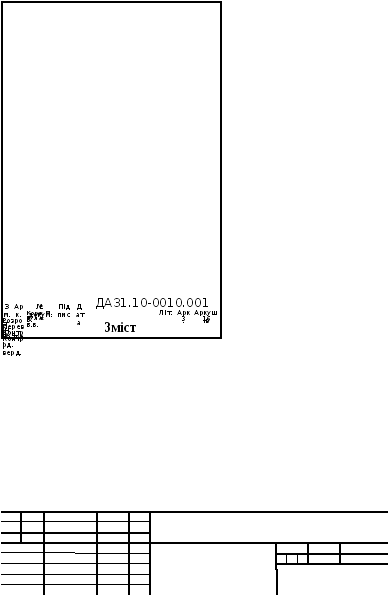
Зміст
1.Вступ 4
2.Теоретичні відомості 5
Короткі відомості про оригінальний додаток 5
Опис програми 5
3.Опис класів та їх ієрархія 14
Клас контактів 14
Клас справ 15
Клас головного вікна 17
Реалізація програми у відповідних класам файлах 19
4.Висновок 36
5.Список використаної літератури 37
Вступ
Метою цієї роботи є розробка програмного забезпечення із графічним інтерфейсом користувача із використанням бібліотеки Qt.
Qt – це крос-платформовий інструментарій для розробки додатків з графічним інтерфейсом мовою програмування С++. Також може бути використаним в інших мовах, таких як Ada (QtAda), C# (Qyoto/Kimono), Java (Qt Jambi), Qt Jambi, Pascal, Perl, PHP (PHP-Qt), Ruby (QtRuby), та Python (PyQt,PySide).
Qt дозволяє запускати написане з його допомогою ПЗ в більшості сучасних операційних систем шляхом простої компіляції програми для кожної ОС без зміни початкового коду. Включає в себе всі основні класи, які можуть знадобитися при розробці прикладного програмного забезпечення, починаючи від елементів графічного інтерфейсу і закінчуючи класами для роботи з мережею, базами даних і XML. Qt є повністю об'єктно-орієнтованим, легко розширюваним і підтримуючим техніку компонентного програмування.
Qt використовується в Autodesk Maya, Adobe Photoshop Elements, OPIE, Skype, Медиапроигрыватель VLC, VirtualBox, і Mathematica, и на European Space Agency, DreamWorks, Google, HP, KDE, Lucasfilm, Panasonic, Philips, Samsung, Siemens, Volvo і Walt Disney Animation Studios.
Qt надає програмісту не тільки зручний набір бібліотек класів, а й певну модель розробки додатків, певний каркас їх структури. Проходження принципам і правилам «хорошого стилю програмування на C ++ / Qt» істотно знижує частоту таких важко відловлюють помилок в додатках, як витоку пам'яті, необроблені виключення, незакриті файли або незвільнені дескриптори ресурсних об'єктів.
Теоретичні відомості Короткі відомості про оригінальний додаток
Тестування, у соьгоденні, - це одна із основних форм моніторингу за певними властивостями різних груп людей. Кожна людина хоча б раз у житті проходила тест, може колись у школі, може вчора, а може, навіть і в даний момент. Адже тести – це найшвидший спосіб моніторингу. Тому зараз є дуже популярні програми, які дозволяють складати, редагувати та проходити тест.
Опис програми
Програма розроблена у середовищі Qt, мовою С++ .
При запуску програми з’явиться головне вікно, де спочатку доступні строки авторизації, кнопка «ok» ( для авторизації), та кнопка «Close» (для припинення роботи програми).
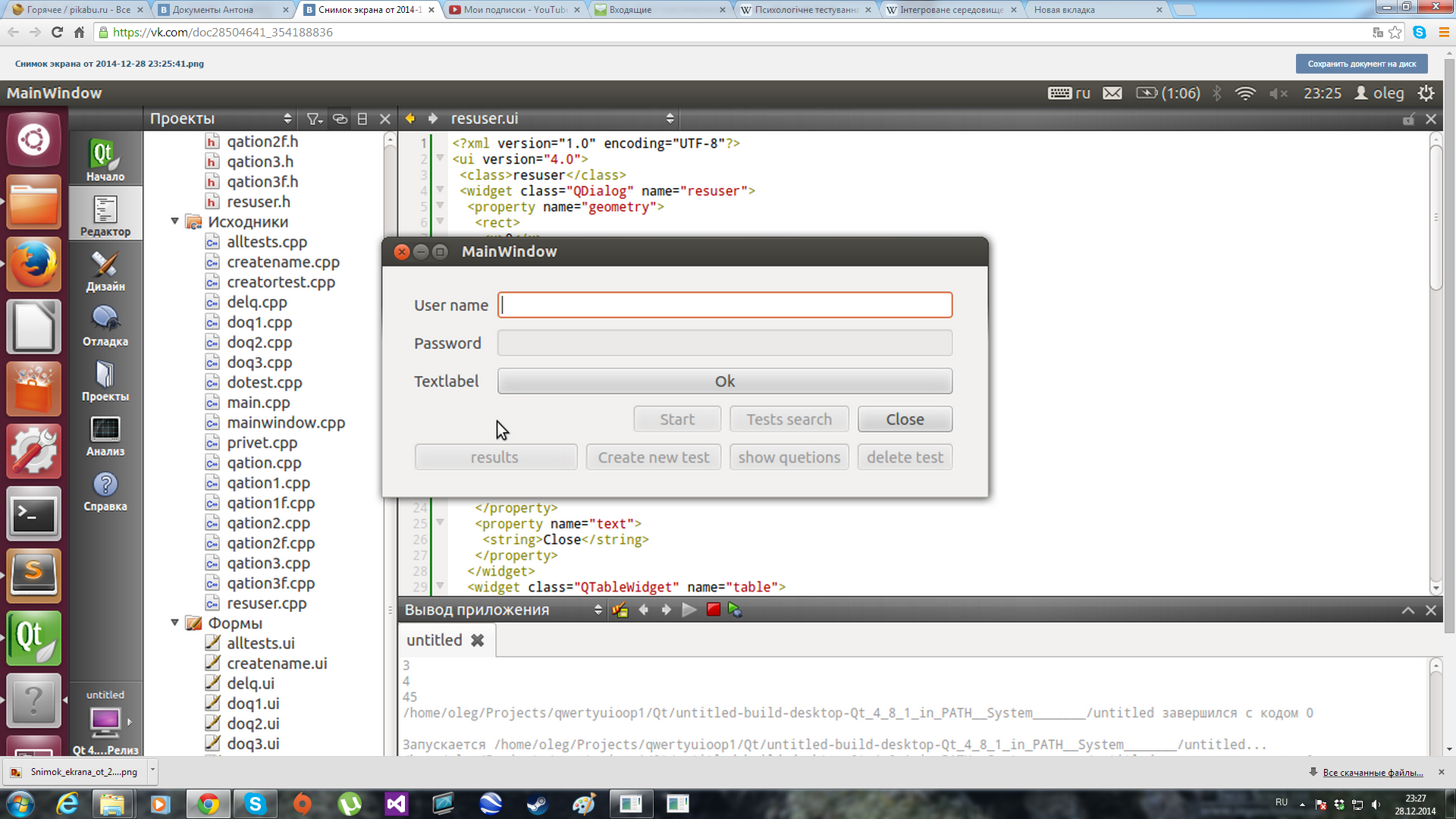
Роботу програми можна умовно розділити на два режими: “teacher”
, “student”.
Почнемо з режиму “teacher”. Щоб активувати цей режим, потрібно у першу строку ввести користувача “master”, а у наступну – пароль “neznau”, та натиснути кнопку “ok”. Якщо авторизація пройшла вдало, напис “TextLabel” зміниться на “teacher”.
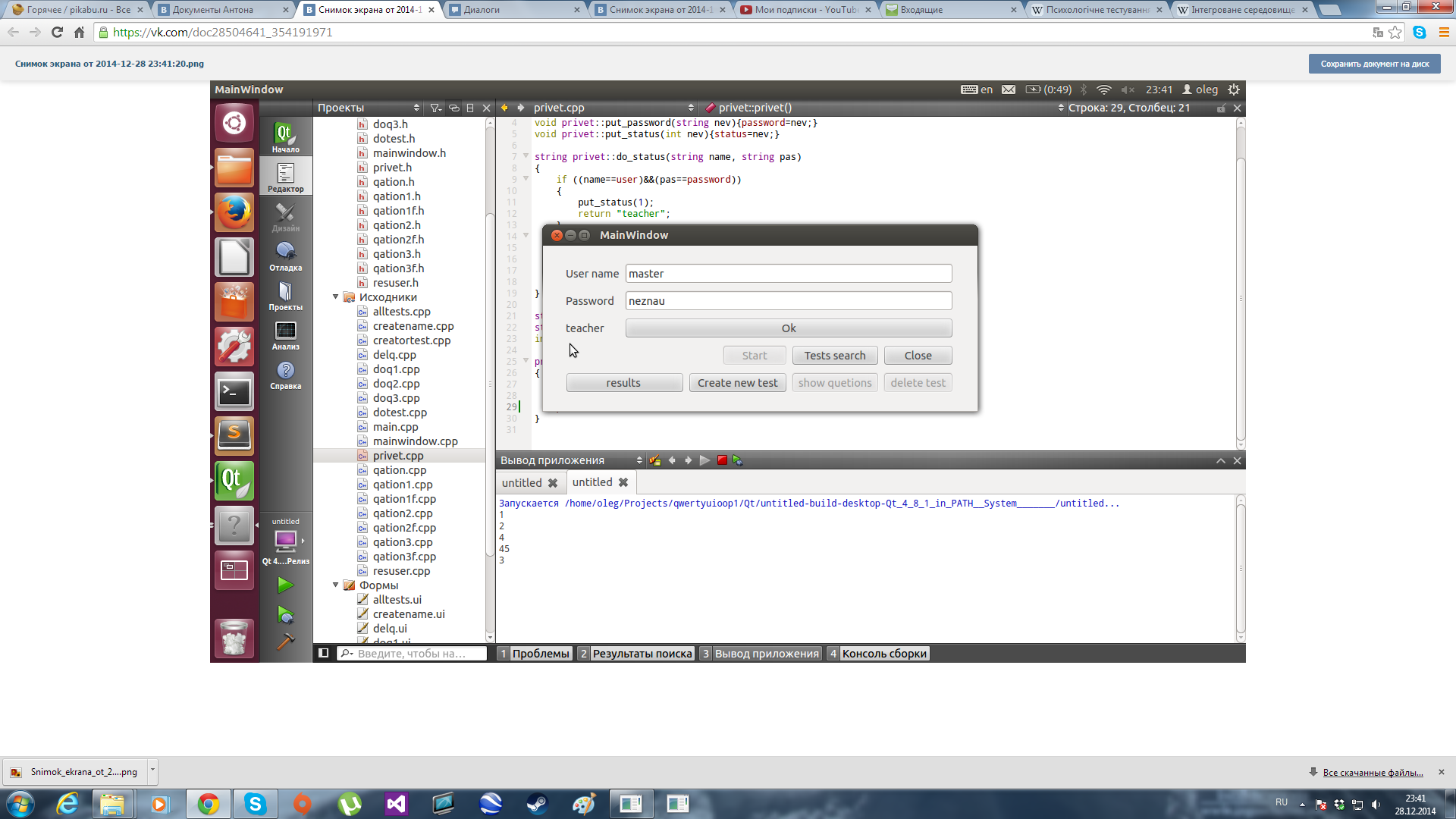
Також, стали доступні кнопки “results”, “Create new test”, “Test search”.
При натисканні на “results”, з’являється вікно, де показано всі користувачі, які проходили будь-який тест у цій програмі, та їх результати у вигляді таблиці. При натисканні кнопки “Clean”, всі записи з таблиці назавжди видаляються, а - “Close” , вікно закривається,
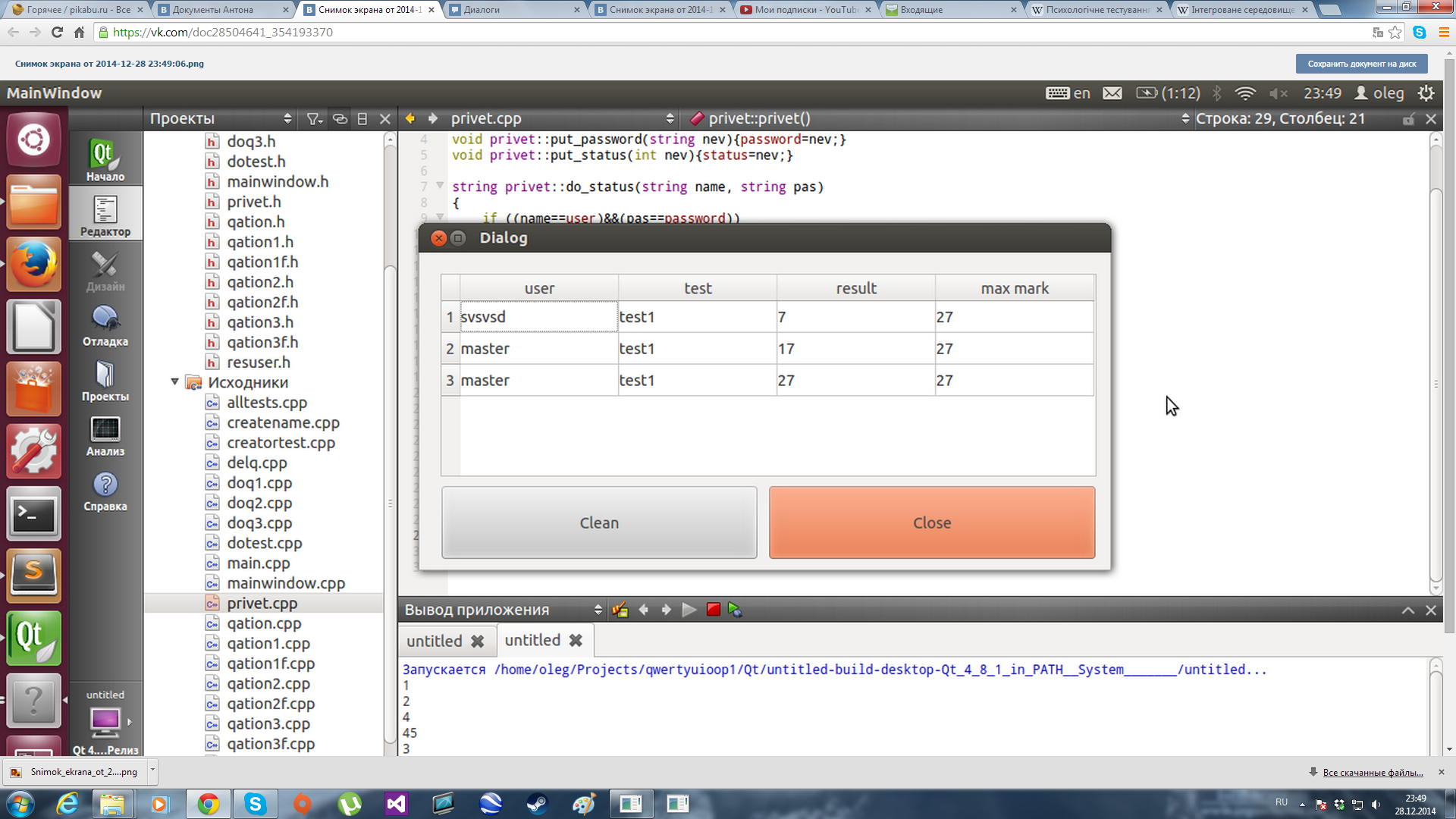
При натисканні кнопки “Create new test”, розпочинається процес створення нового тесту.
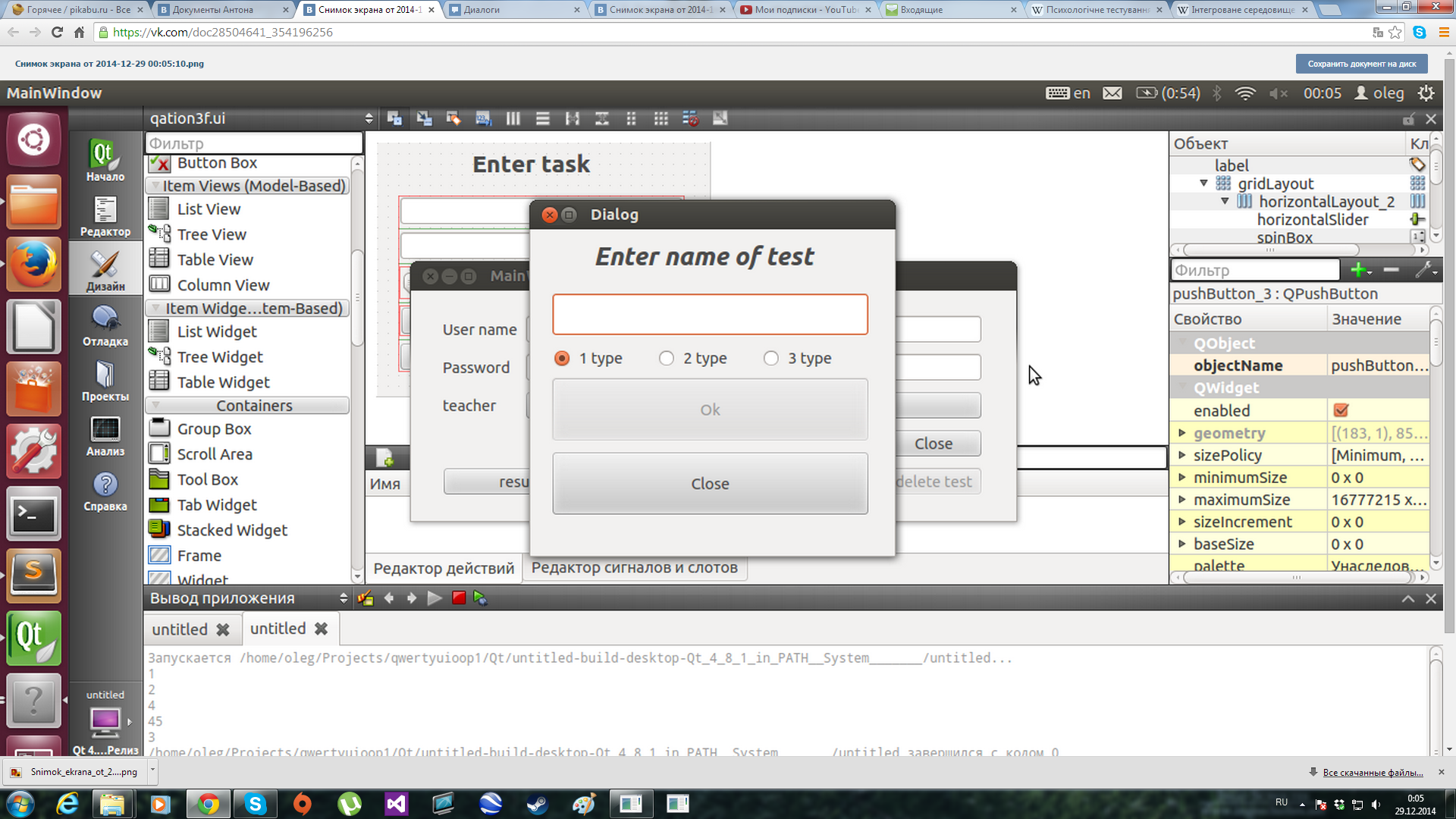
Поперше відкривається нове вікно , де, спочатку, недуступна кнопка «ок», вона стає доступна, при вводі назви тесту. Після назви, слід вибрати тип питання, яке буде йти у тксті першим: питання з 4-ма варіантами відповіді(1 type), питання на правдивість висловлювання(2 type), питання з ручним вводом відповіді( 3 type); та натиснути кнопку “ok” для продовження створення тесту. Залежно від вибраного типу може з’явитися 3 різні вікна.
У всіх трьох типів вікон є спільні кнопки: “1 type”(підтвердження даних цього завдання, додання його до тесту та перехід до наступного завдання 1-го типу), “2 type”(підтвердження даних цього завдання, додання його до тесту та перехід до наступного завдання 2-го типу),“3 type”(підтвердження даних цього завдання, додання його до тесту та перехід до наступного завдання 3-го типу), “close”(не зберігає дані та закриває вікно); спільні віджети : слайдер, спін бокс(зміна складності питання), поле вводу для самого питання. А різне:
Вікно для першого типу питань, має 4 поля вводу для кожного із варіантів, мітки для мітки правильної відповіді.
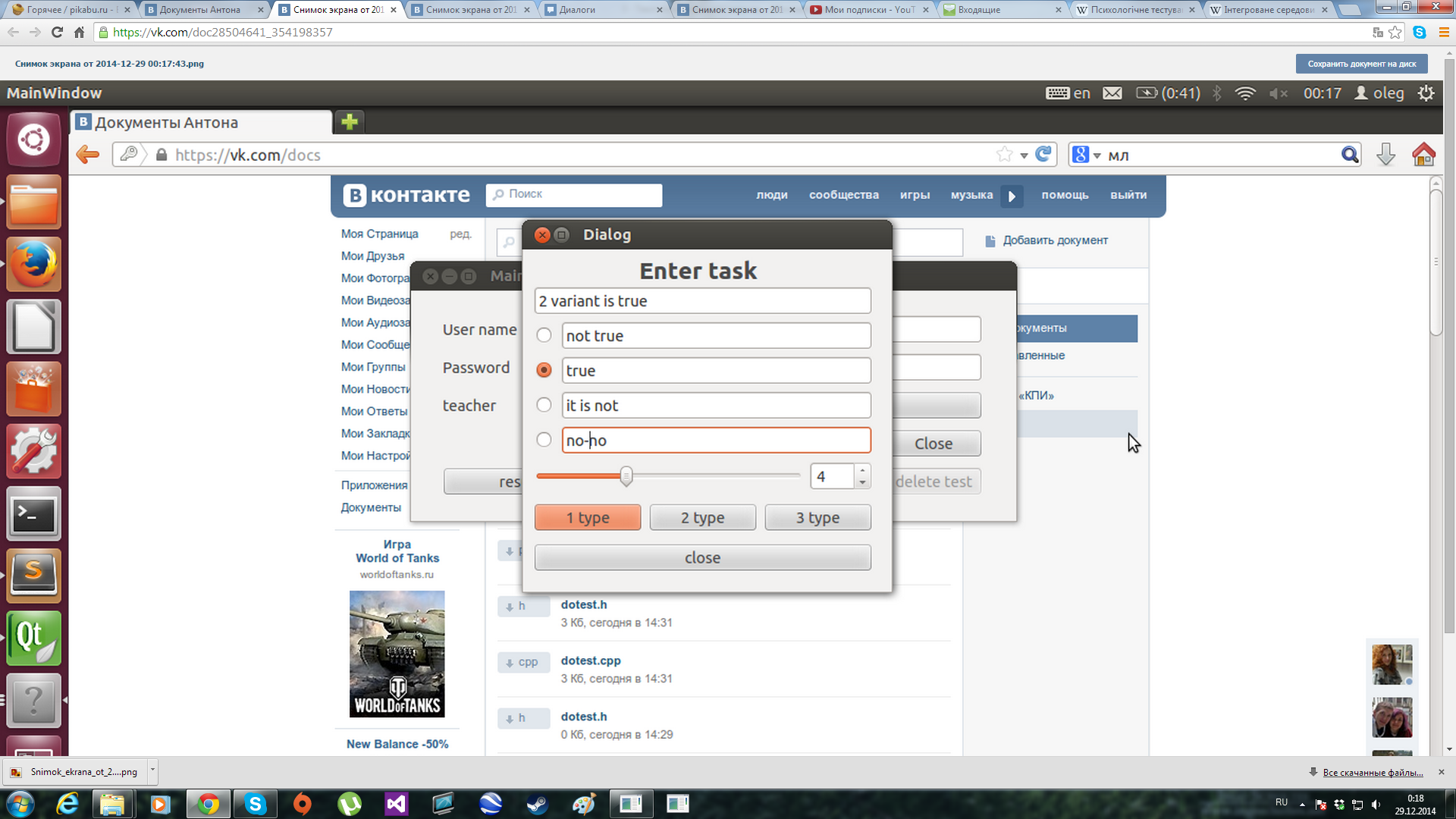
Вікно для другого типу питань має дві мітки для двох можливих відповідей (Так, Ні).
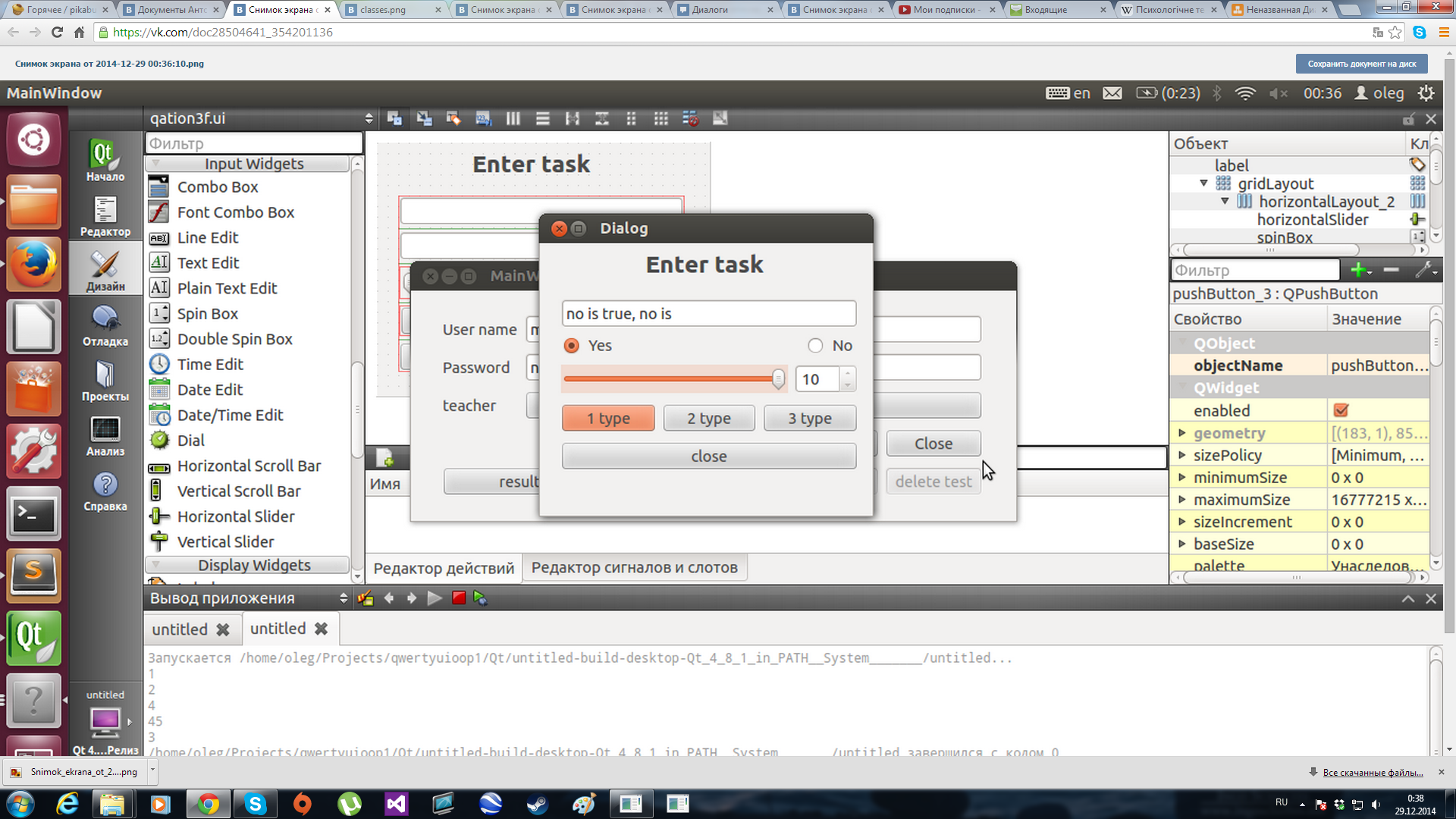
Вікно для третього типу питань має поле для вводу правильної відповіді на питання.
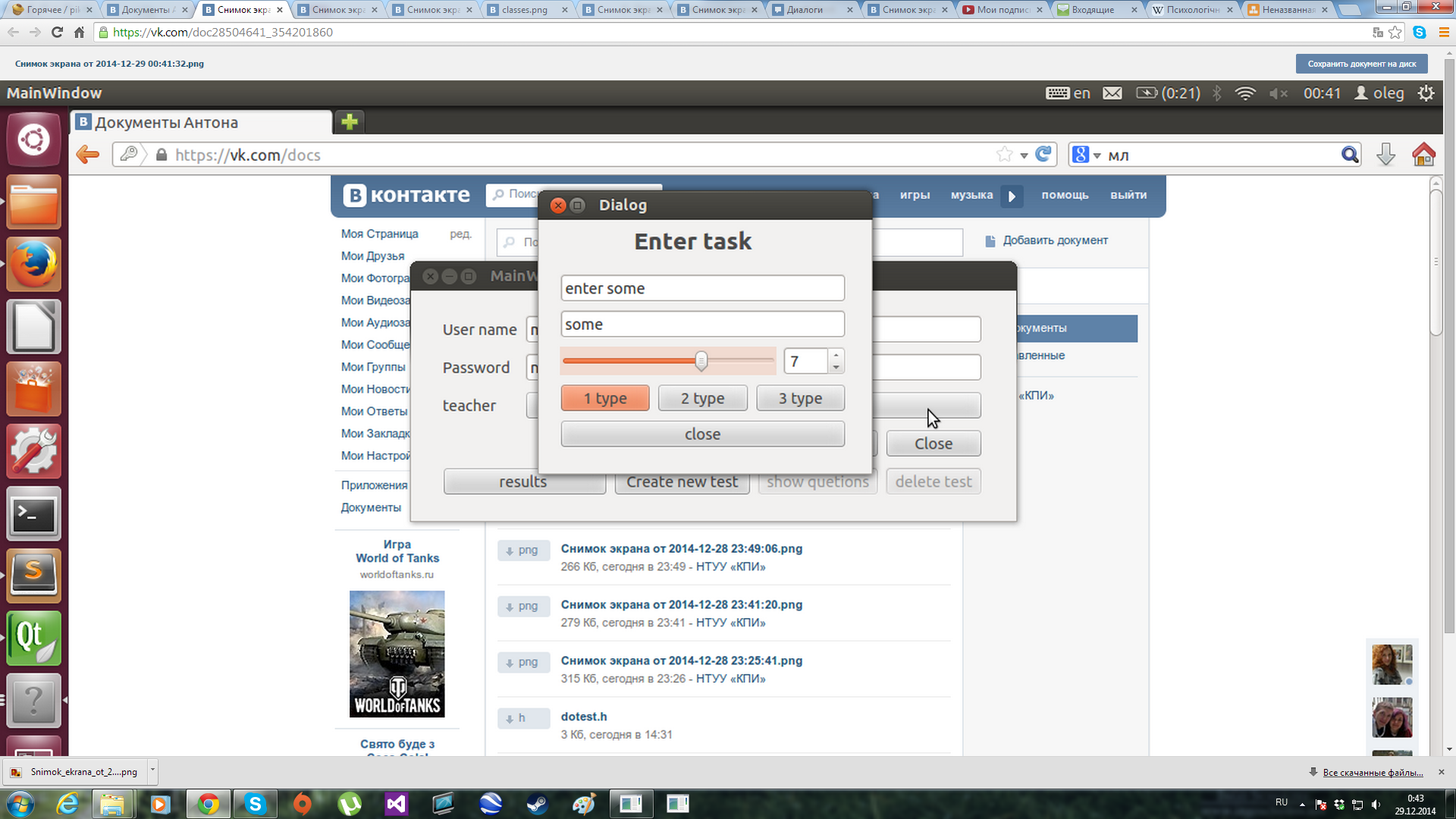
При натисканні у головному меню кнопки “Test search”, з’явиться вікно для вибору одного із створених тесті, тест вибирається при натискань на один із наявних у таблиці.
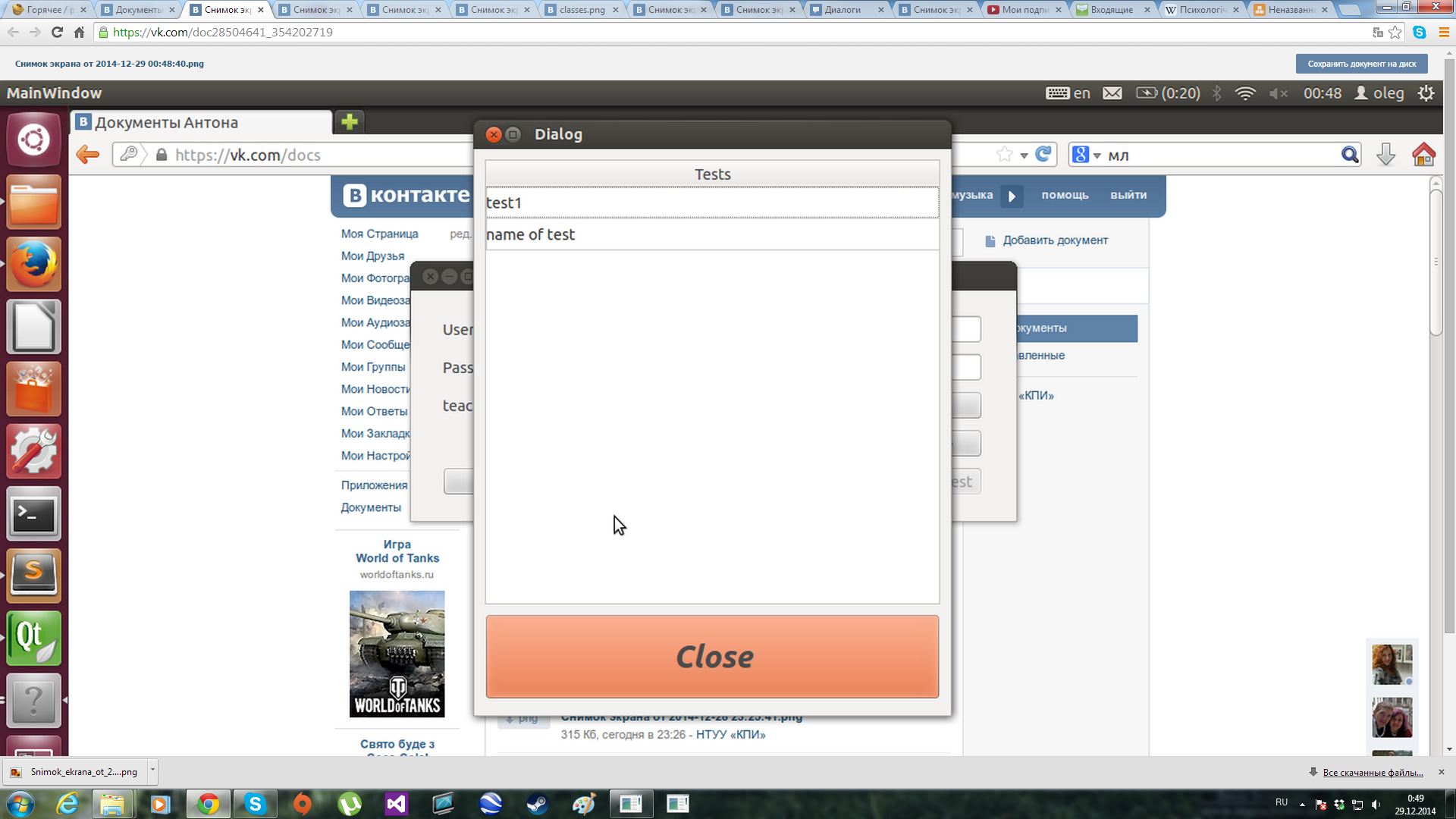
Після обрання тесту він стає активним, вікно тестів закривається, а у головному вікні з’являється напис з активним тестом. Також стають доступними кнопки “show quetions”, “delete test”, “Start”.
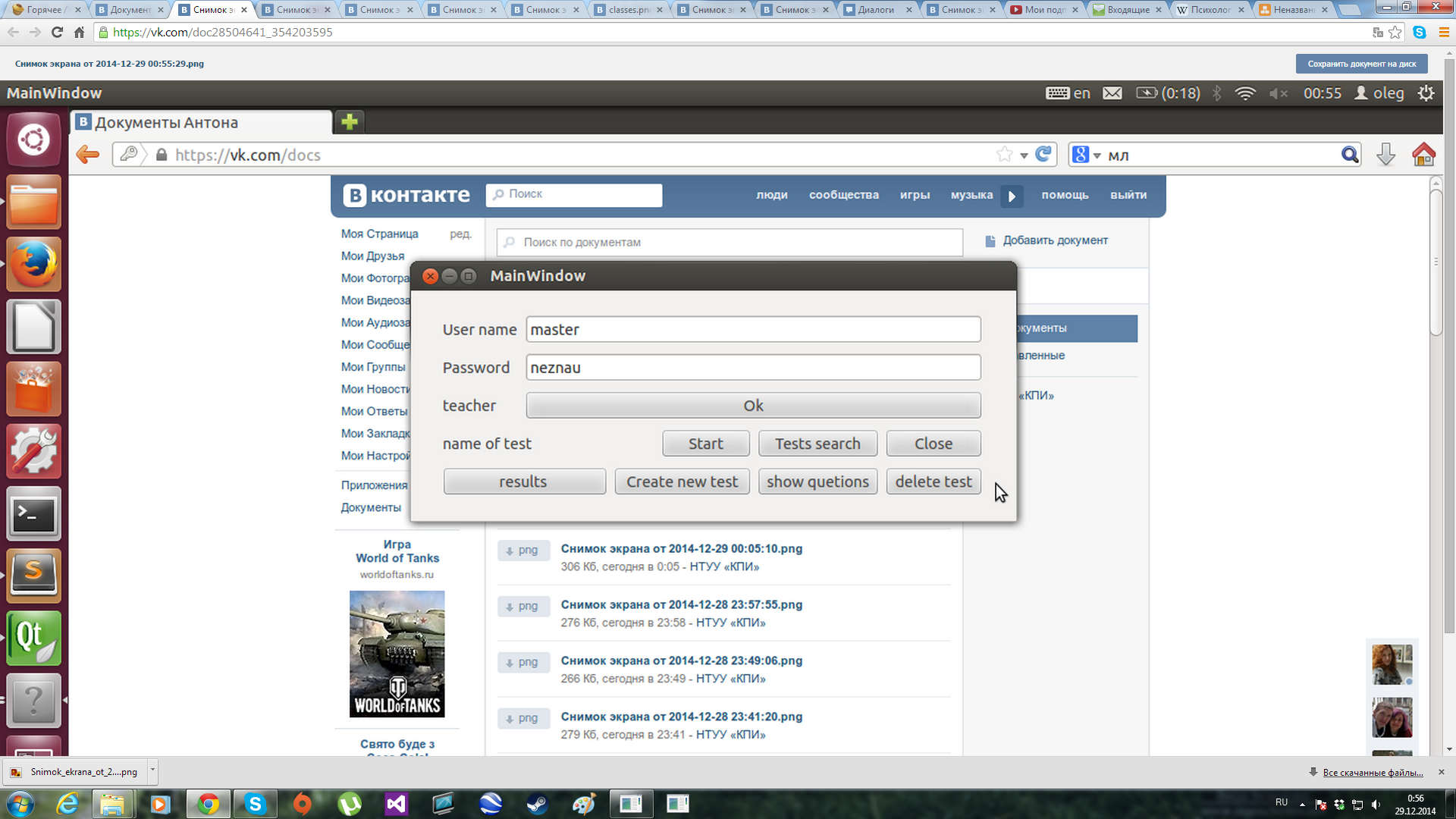
При натисканні на “delete test”, активний тест буде видалений і з’явиться відповідне повідомлення сатиристичного характеру, яке містить «відсилки», на певний продукт художньої творчості.
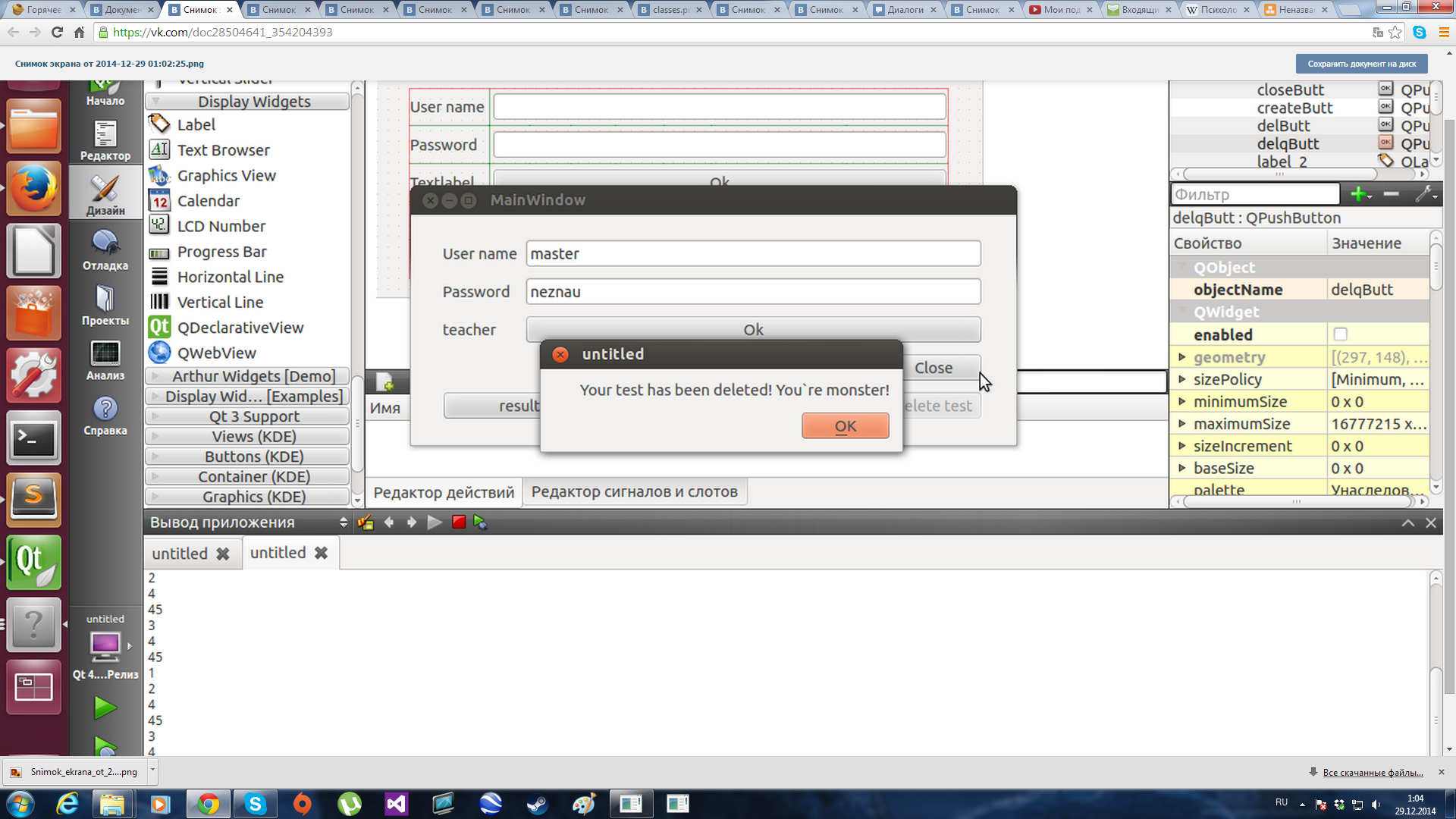
Також кнопки “show quetions”, “delete test”, “Start” знов стануть недоступні, до вибору наступного активного тесту.
При натисканні на “show quetions”, з’явиться вікно зтаблицею, де в лівій колонці записані питання, а в правій типи цих питань. При виборі одного з питань кнопка “delete” стає доступна, і при натисканні її обране питання видаляється.
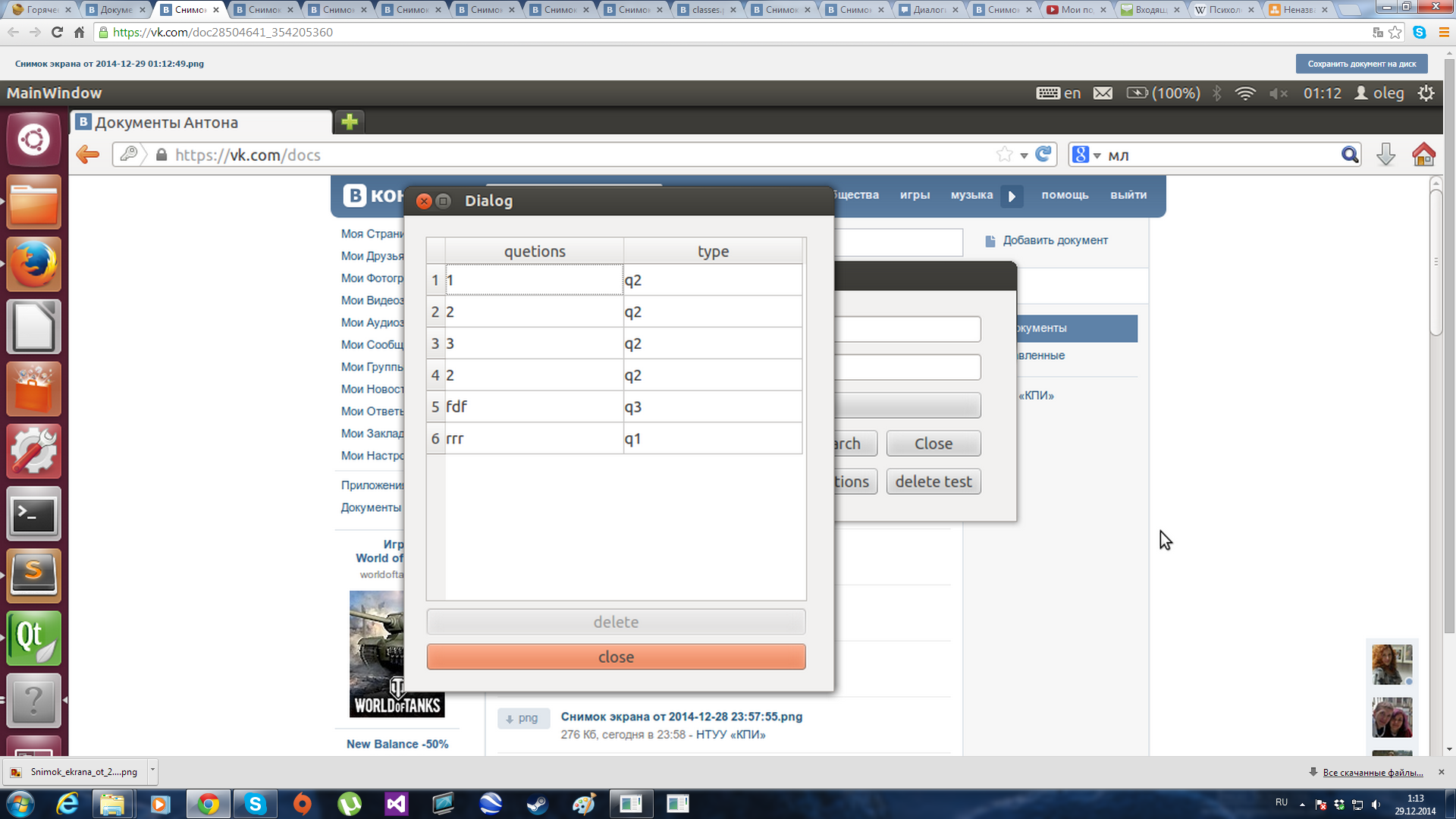
При натисканні на “Start”, починається активне тестування і залежно від тесту може відкритися 3 типи вікон для кожного із типів питань. У першому та другому типі питань відповіді користувача вводяться мітками, а у третьому типі - з клавіатури.
1-ий тип

2-ий тип

3-ій тип
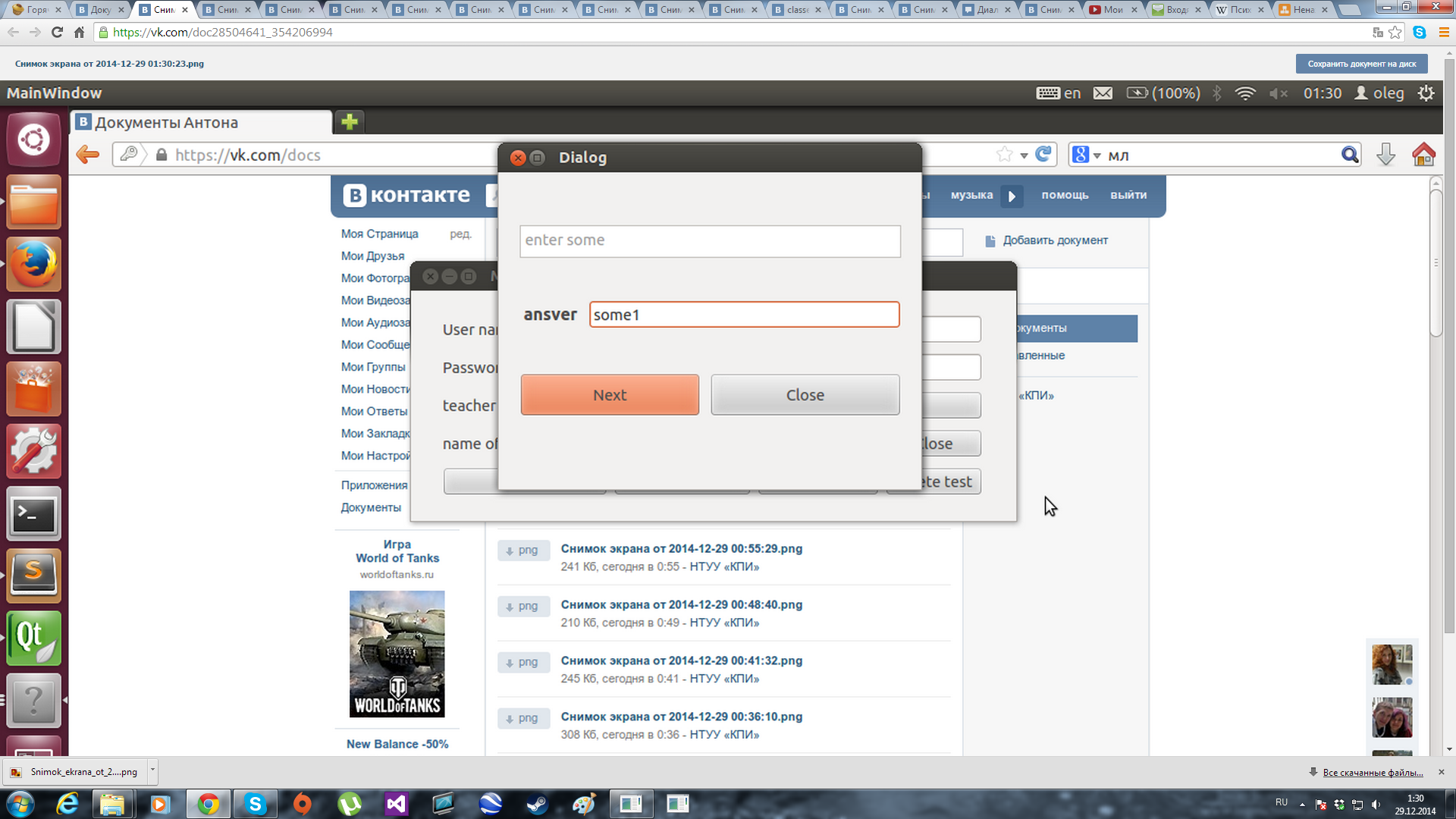
Кнопка “Next” переходить до наступного питання, якщо вони не закінчилися, або видає результат проходження тесту користувачем, в іншому випадку.
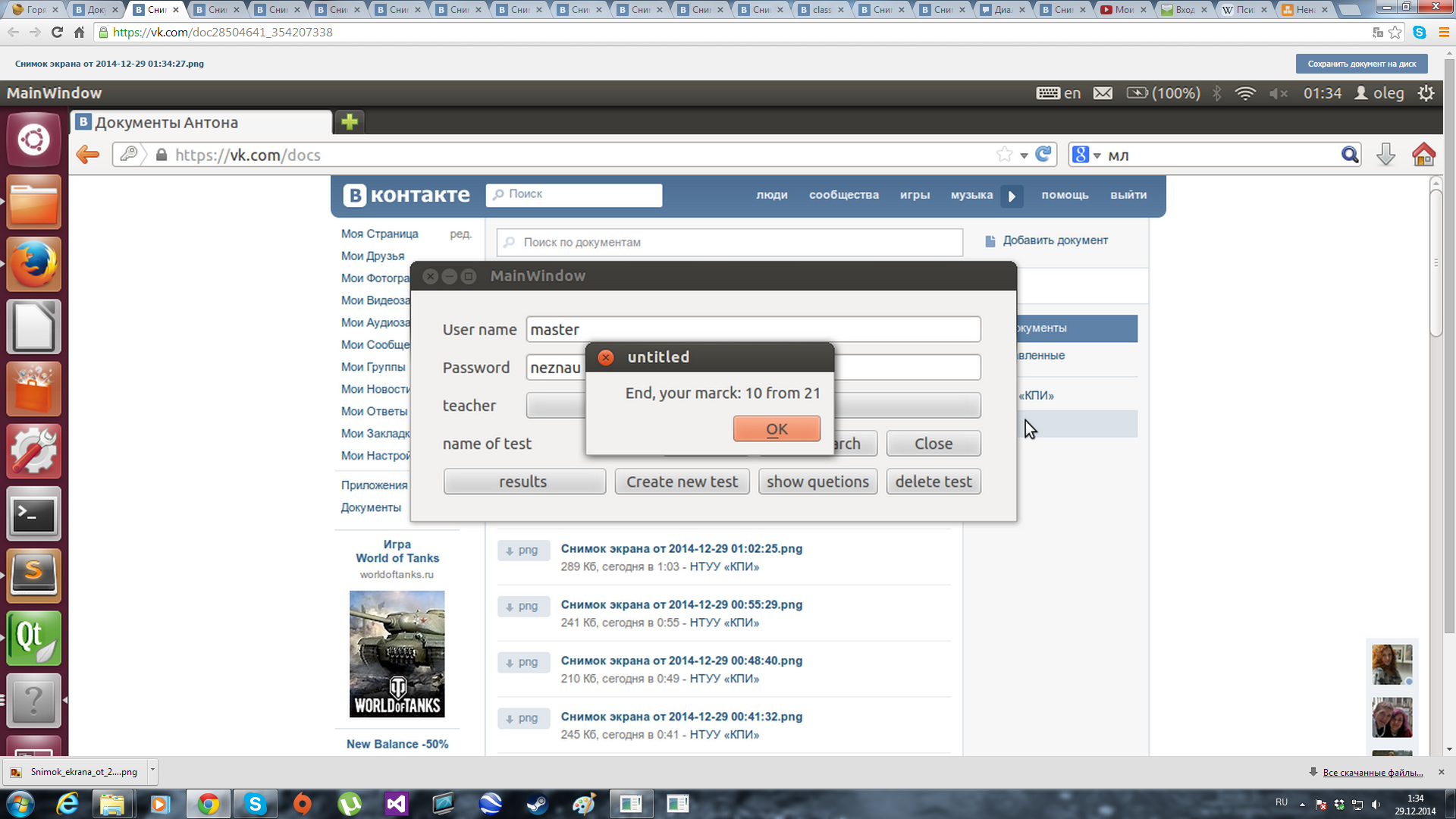
Кнопка “Close” достроково припиняє тест видає результат проходження тесту користувачем, до даного питання включно.
Щоб активувати режим “student”, потрібно у першу строку ввести ім’я користувача , а у наступну можна залишити порожньою, та натиснути кнопку “ok”. Якщо авторизація пройшла вдало, напис “TextLabel” зміниться на “student”.
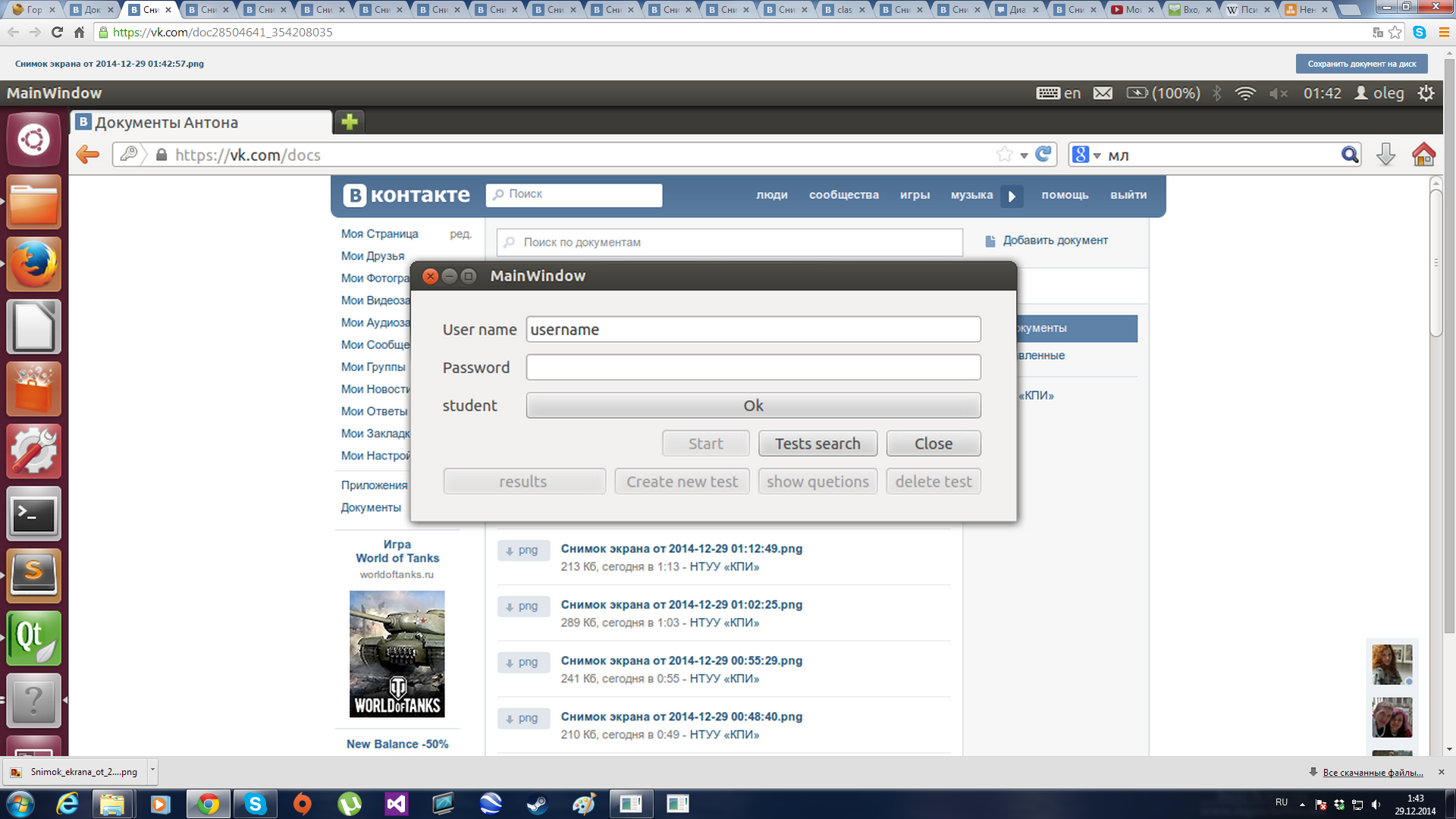
Логіка режиму “student”відрізняється від режиму “teacher”, недоступністю кнопок “show quetions”, “delete test”, “results”, “Create new test”.
Всі функції обраного додатку розглянуто, усі орфографічні помилки у написах слід вважати способом захисту авторських прав.
